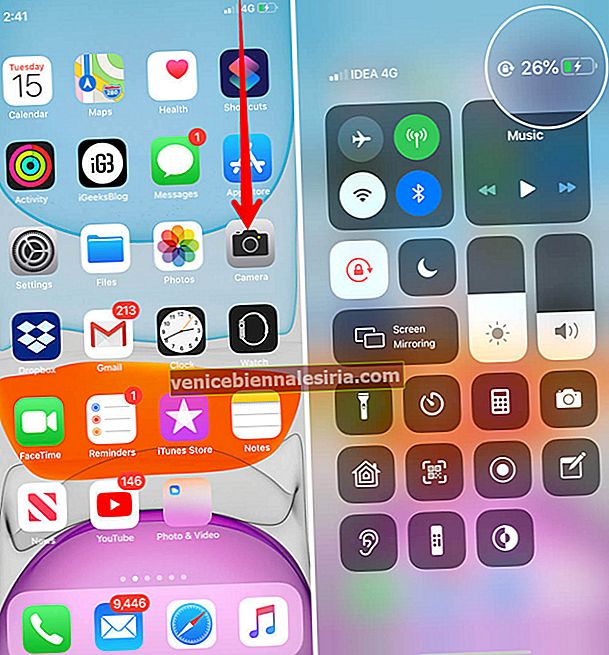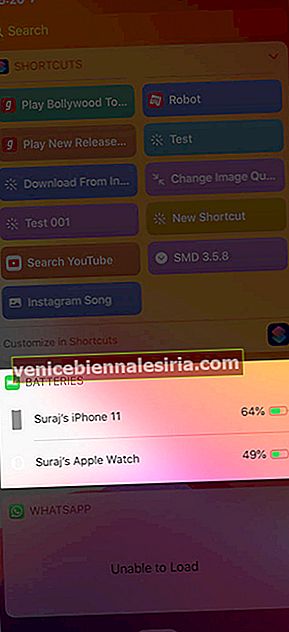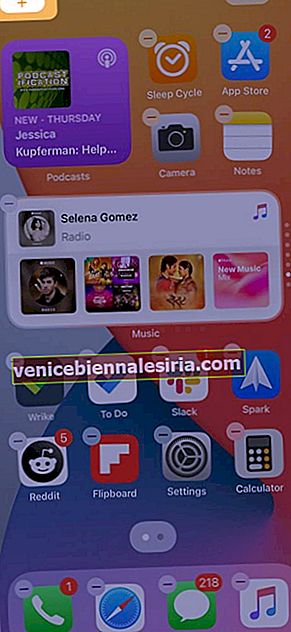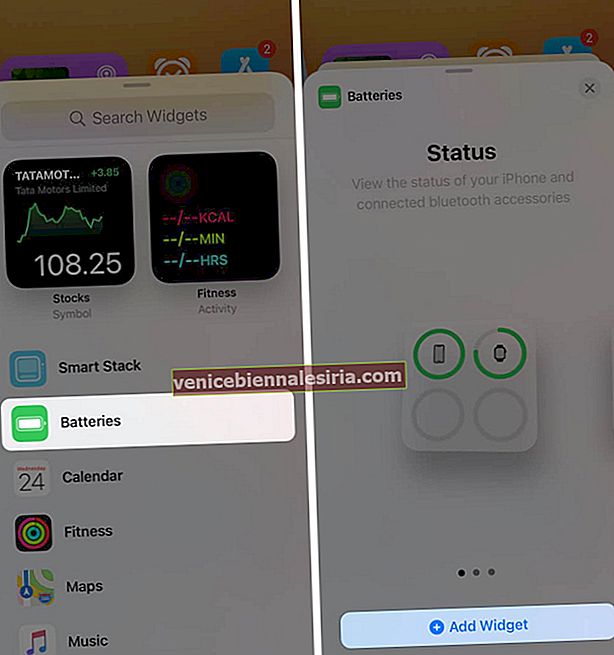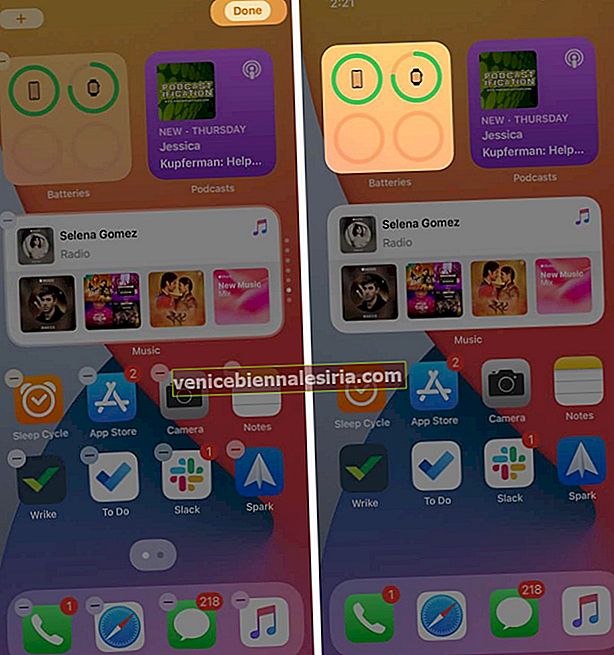Sekiranya anda menggunakan telefon anda secara meluas, anda mesti memerhatikan peratusan baterinya. Pada iPhone yang disokong Face ID, Apple harus menampung banyak ikon seperti kekuatan isyarat selular, WiFi, dan lain-lain pada bar status. Dan memandangkan kenyataan itu, cara untuk menunjukkan peratusan bateri pada iPhone 12, 12 mini, 11 Series, dan iPhone XR sedikit berbeza. Tidak kira model iPhone apa yang anda ada, kami membuat anda dilindungi. Tanpa basa-basi lagi, mari kita lihat.
- Cara melihat peratusan bateri pada iPhone 12, 12 mini, iPhone 11, dan XR
- Cara menunjukkan peratusan bateri pada iPhone SE 2020, iPhone 8, atau Sebelumnya
- Gunakan widget untuk menunjukkan peratusan bateri pada iPhone (iOS 14)
Cara melihat peratusan bateri pada iPhone 12, 12 mini, iPhone 11, dan XR
Prosesnya tetap sama untuk iPhone 12 Pro, Pro Max, 11 Pro, Pro Max, iPhone X, Xs, dan Xs Max.
- Leret ke bawah dari sudut kanan atas skrin untuk membuka Pusat Kawalan dan melihat peratusan bateri.
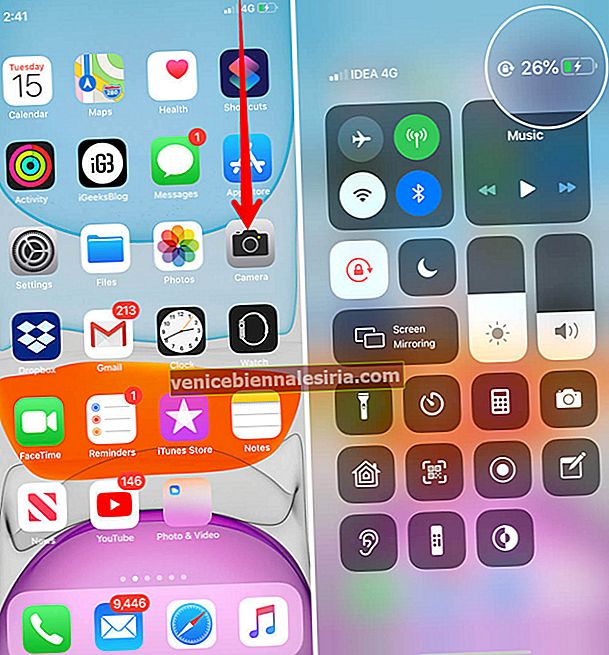
- Anda dapat menambahkan widget " Bateri " ke Tampilan Hari Ini, dan secara semestinya pasangkannya di sana jika anda ingin melihatnya sepanjang masa. Pendekatan ini mempunyai faedah tambahan untuk menunjukkan hayat bateri anda pada peranti yang disambungkan juga.
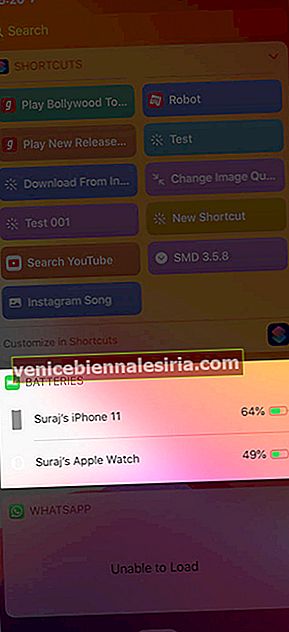
- Tanya Siri berapa peratusan bateri pada iPhone anda.

- Pasangkan iPhone anda untuk dicas, dan anda akan melihat peratusan bateri di skrin Kunci.

Cara menunjukkan peratusan bateri pada iPhone SE 2020, iPhone 8 atau Lebih awal
- Pergi ke Tetapan pada iPhone anda
- Ketik pilihan Bateri.
- Togol ON Peratusan Bateri .

Pada peranti dengan butang Utama seperti iPhone SE (generasi ke-2), iPhone 8 atau lebih awal, dan iPad, anda boleh memilih untuk melihat peratusan bateri di bar status.
Gunakan widget untuk menunjukkan peratusan bateri pada iPhone (iOS 14)
- Masuk ke mod edit . Yang Perlu Dilakukan Ketuk dan tahan (kosong atau kosong) ruang di skrin.
- Ketuk ikon '+' dari sudut kiri atas.
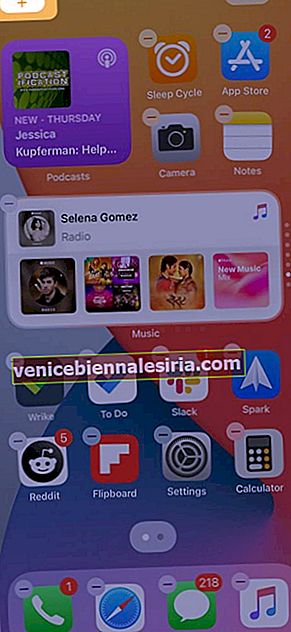
- Kemudian Ketik Bateri → Ketuk Tambah Widget.
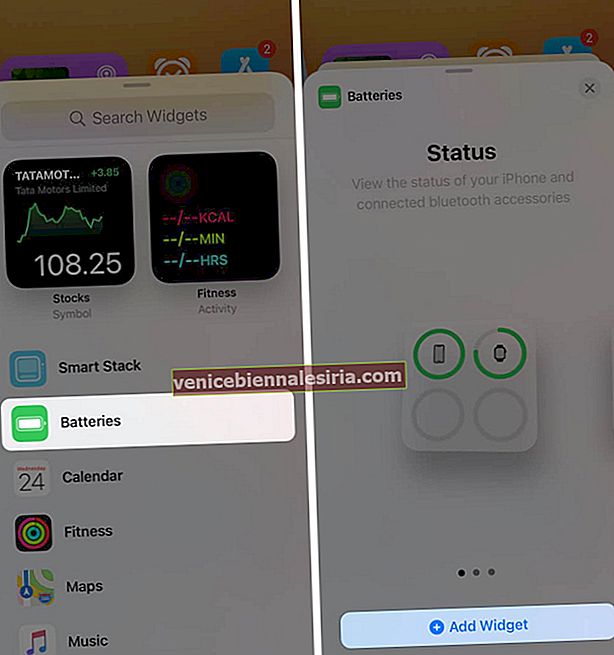
- Ketuk Selesai untuk keluar dari mod edit. Anda kini dapat melihat tahap bateri iPhone anda dan peranti Bluetooth lain (seperti Apple Watch, Airpods, dll.) Disambungkan ke dalamnya.
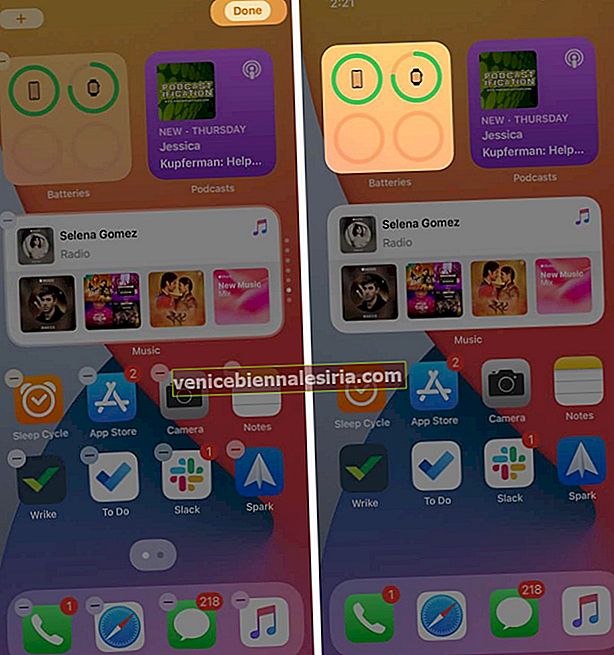
Dengan iOS 14, anda dapat menambahkan widget bateri ke skrin utama iPhone untuk mengawasi tahap bateri.
Itu sahaja, kawan!
Menjumlahkan
Jadi, tidak kira iPhone mana yang anda miliki, mudah untuk melihat peratusan bateri. Ini memudahkan anda memantau sisa daya pada peranti anda. Sekiranya anda ingin menjimatkan bateri anda, anda mungkin ingin melihat aplikasi ini. Beritahu kami dalam komen di bawah jika anda mencari lebih banyak petua mengenai peranti iOS anda.